vm10装Mac系统.docx
《vm10装Mac系统.docx》由会员分享,可在线阅读,更多相关《vm10装Mac系统.docx(18页珍藏版)》请在冰豆网上搜索。
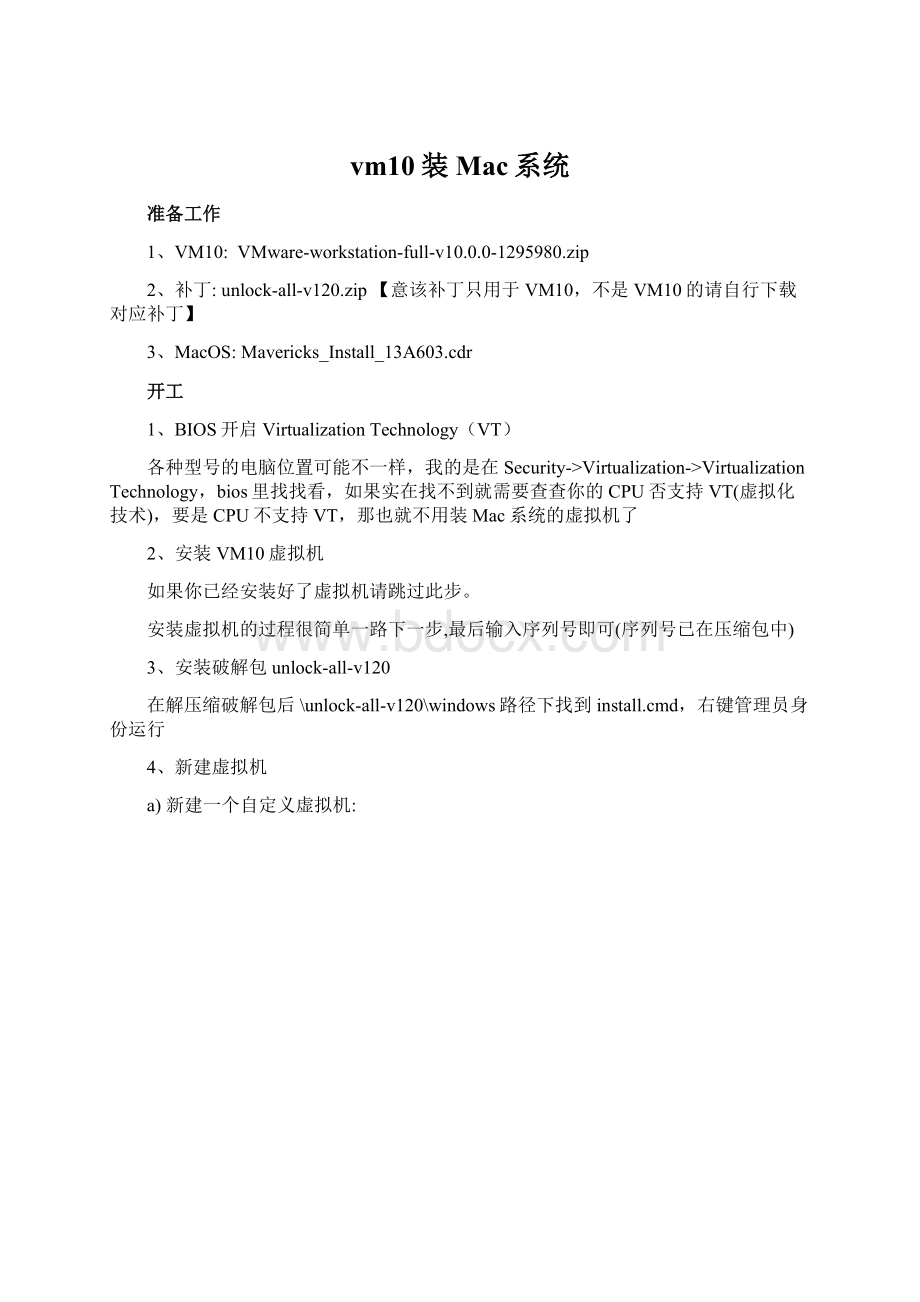
vm10装Mac系统
准备工作
1、VM10:
VMware-workstation-full-v10.0.0-1295980.zip
2、补丁:
unlock-all-v120.zip【意该补丁只用于VM10,不是VM10的请自行下载对应补丁】
3、MacOS:
Mavericks_Install_13A603.cdr
开工
1、BIOS开启VirtualizationTechnology(VT)
各种型号的电脑位置可能不一样,我的是在Security->Virtualization->VirtualizationTechnology,bios里找找看,如果实在找不到就需要查查你的CPU否支持VT(虚拟化技术),要是CPU不支持VT,那也就不用装Mac系统的虚拟机了
2、安装VM10虚拟机
如果你已经安装好了虚拟机请跳过此步。
安装虚拟机的过程很简单一路下一步,最后输入序列号即可(序列号已在压缩包中)
3、安装破解包unlock-all-v120
在解压缩破解包后\unlock-all-v120\windows路径下找到install.cmd,右键管理员身份运行
4、新建虚拟机
a)新建一个自定义虚拟机:
b)硬件兼容性
选Workstation10.0
c)稍后安装操作系统
d)AppleMacOS->MacOSx10.8
由于我装的是10.8.5的系统安装包,所以选择10.8
e)命名虚拟机名称并选择保存位置
f)配置处理器
默认下一步
g)设置内存->4G(4096MB)
【苹果系统最少2G内存】
h)网络类型->使用网络地址转换
i)I/O控制器类型->LSILogic
j)磁盘类型->SCSI
k)选择磁盘->创建虚拟磁盘
l)指定磁盘容量->不低于40G->将虚拟磁盘存储为单个文件
M)指定磁盘文件->MacOSX10.8.vmdk(默认即可)
将会存储在你虚拟存储的路径下
N)完成
O)编辑虚拟机
Q)CD/DVD->浏览(所有文件)->选择准备好的系统镜像文件->高级->SCSI选择SCSI0:
8
R)确定
S)开启虚拟机
在这里之前会几行失败的提示,不要紧
T)选择系统语言->下一步
U)到这步时,发现会没有可选的盘来装系统,是因为苹果的盘与windows的盘不一样需要自带的工具格式化一下,看下一步。
实用工具->磁盘工具->选择磁盘->选择抹掉选项卡->给磁盘命名->抹掉按钮->弹出窗“确认”